| VMware Cloud Foundation Async Patch Tool 1.2 | 2024 年 7 月 23 日 | ビルド 24090705 これらのリリース ノートに対する追加および更新を確認してください。 |
新機能
Async Patch Tool は、VMware Cloud Foundation リリース以外の特定の VMware Cloud Foundation コンポーネント(NSX Manager、vCenter Server、および ESXi)に重要なパッチを適用できるユーティリティです。Async Patch Tool は、VxRail 上の VMware Cloud Foundation の ESXi および VxRail Manager のパッチ適用にも対応し、VMware Cloud Foundation 4.2.1 以降でサポートされます。
重要: VMware Cloud Foundation 5.2 以降では、SDDC Manager ユーザー インターフェイスから直接非同期パッチを適用する必要があります。「管理ドメインとワークロード ドメインへのパッチ適用」を参照してください。
非同期パッチ適用システムを VMware Cloud Foundation 4.x から 4.y にアップグレードする場合は、Async Patch Tool を使用してアップグレード (-r, --enableVCFUpgrade) を有効にする必要があります。非同期パッチ適用システムを VMware Cloud Foundation 4.x から 5.x に、または 5.x から 5.x にアップグレードする場合、アップグレードを有効にするために Async Patch Tool を使用する必要はありません。詳細については、「Async Patch Tool のドキュメント」を参照してください。
ご使用のバージョンの VMware Cloud Foundation でサポートされている非同期パッチについては、KB 88287 を参照してください。このナレッジベースの記事には、非同期パッチを含む VMware Cloud Foundation インスタンスでサポートされているアップグレード パスに関する情報も記載されています。
解決した問題
-
Async Patch Tool の -l、--listAsyncPatch オプションが失敗する:
--productType、--ptypeオプションを-l、--listAsyncPatchオプションと一緒に使用する場合、--skuも指定しないと、失敗します。
既知の問題
-
VxRail パッチのスタンドアローンの事後チェック オプションが失敗する
VxRail 非同期パッチに対してスタンドアローンの事後チェック オプション (
--post, --postcheck) を実行すると、事後チェックが失敗します。回避策:なし。ただし、パッチを有効にするオプション (
-e, --enableAsyncPatch) を使用して Async Patch Tool を実行すると、事後チェックが自動的に実行されます。VxRail 非同期パッチを有効にすることが成功すると、事後チェックも成功と見なされます。 -
ワークロード ドメインが有効になっている 7.0.451 非同期パッチが「互換性のない製品が見つかりました (Incompatible products found)」というエラーで失敗する
SDDC Manager が 5.0 にアップデートされた環境で、VxRail Manager パッチを有効にすると、AP tool の相互運用性検証の記述に問題が発生する場合があります(ESXi 製品の書き込み)。
回避策:
-
SDDC Manager にログインします。
-
root ユーザーに切り替えます。
-
ディレクトリを
/opt/vmware/vcf/lcm/lcm-app/confに変更します。 -
ライフサイクル管理で
application-prod.propertiesファイルは、サポートされている製品タイプでESX_HOSTを除外するために、次のプロパティを追加します。vcf.compatibility.check.supported.product.types=SDDC_MANAGER,VCENTER,NSX_T_MANAGER,VX_MANAGER -
LCM を再起動します。
AP tool から、パッチを有効にするワークフローを再起動します。
-
-
バンドルのクリーンアップ スクリプトが vLCM ベースのクラスタで非同期パッチ バンドルのクリーンアップに失敗する
AP Tool
disable allがエラーBUNDLE_CLEANUP_FAILEDを表示して vLCM ベースのクラスタで非同期パッチ バンドルのクリーンアップに失敗します。回避策:KB 89719 を参照してください。
-
SDDC Manager ユーザー インターフェイスで非同期パッチを適用できない
Async Patch Tool を使用してパッチを有効にし、そのパッチを SDDC Manager アプライアンスの内部 LCM リポジトリに正常にアップロードした後、パッチを適用できない場合があります。これは、ワークロード ドメインが失敗状態の場合に発生する可能性があります。
回避策:SDDC Manager ユーザー インターフェイス内で、パッチを適用するすべてのワークロード ドメインで事前チェックを実行し、表示された問題を解決します。問題を解決すると、非同期パッチ バンドルを適用できるようになります。
-
SDDC Manager のアップグレード時に SDDC Manager ユーザー インターフェイスに予期しないソース バージョンが表示される
非同期パッチを含む VMware Cloud Foundation インスタンスのアップグレードを有効にすると、SDDC Manager ユーザー インターフェイスに SDDC Manager の想定外のソース バージョンが表示されます。たとえば、VMware Cloud Foundation 4.2.1 インスタンスに非同期パッチを適用した後、VMware Cloud Foundation 4.4.1.1 へのアップグレードを有効にすると、SDDC Manager には 4.2.1.0 ではなく 4.4.1.0 がソース バージョンとして表示されます。
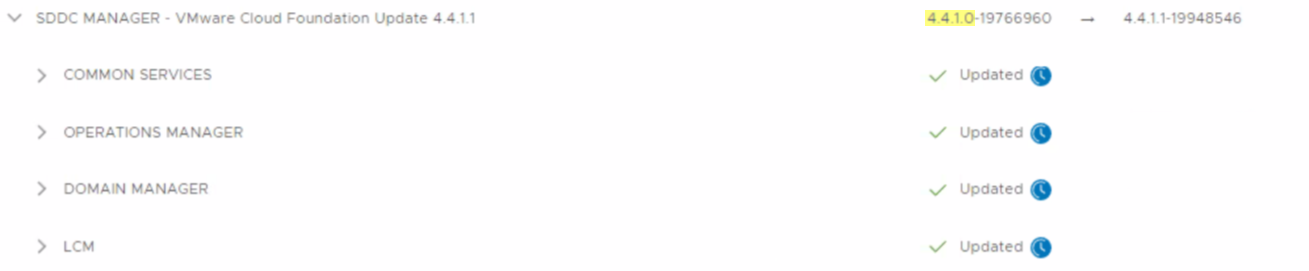
回避策:なし。これは表面的な問題であり、アップグレードに影響はありません。
-
他の SDDC Manager バンドルが利用可能な場合、どのバンドルが非同期パッチ バンドルであるかがユーザー インターフェイスではわかりにくい
他の SDDC Manager バンドルが SDDC Manager アプライアンスにアップロードされている場合、そのバンドルが Async Patch Tool を使用して有効にした(アップロードした)非同期パッチ バンドルと一緒に、ユーザー インターフェイスの「利用可能な更新」セクションに表示されることがあります。非同期パッチ バンドルには、他のバンドルと似たようなタイトルが付く可能性があり、その結果、見つけにくい場合があります。
回避策:アップロードされた非同期パッチ バンドルは、次の方法で識別できます。
-
非同期パッチ バンドルは、リスト内の唯一の「VMware ソフトウェア アップデート」バンドルになります。
-
バンドルの詳細には
-apToolというサフィックスを持つバンドル ID があり、これは Async Patch Tool によって有効になっている非同期パッチであることを示します。
-
-
セキュリティが強化された SDDC Manager で実行すると、Async Patch Tool が
FAILED_VCF_PERMISSIONS_ON_SDDC_OUTPUT_DIRECTORYまたはRUNNING_ROOT_OPERATIONS_FAILEDで失敗するVMware Cloud Foundation Security Technical Implementation Guide (STIG) に従って強化された SDDC Manager で特定の非同期パッチ ワークフローを実行すると、特定の操作の実行を root ユーザーとして試みたときに Async Patch Tool が失敗します。AP tool のログには、ツールのエラー (
Received non-empty output for command that expect empty output) が記録されます。回避策:VMware のサポートにお問い合わせください。
-
SDDC Manager ユーザー インターフェイスで非同期パッチ バンドルに標準以外のバージョン番号が表示される
SDDC Manager ユーザー インターフェイスでバンドルに関する情報が表示される場所ではどこでも、非同期パッチ バンドルに標準以外のバージョン番号が含まれます。たとえば、下に示すように、
Version 1.1.1-000001またはRequired Version 1.2.0-123456が表示されます。
非同期パッチ バンドルのバージョン管理
バージョン
1.1.1-<xxxxxx>
製品バージョン 1.1.1.1
1.1.1.1
必要なバージョン:NSX Manager 非同期パッチ バンドル
1.1.0-<xxxxxx>
必要なバージョン:ESXi 非同期パッチ バンドル
1.2.0-<xxxxxx>
必要なバージョン:vCenter Server 非同期パッチ バンドル
1.3.0-<xxxxxx>
注:標準以外のバージョン番号は VxRail には適用されません。
回避策:なし。これは仕様であり、非同期パッチに優先順位が付けられて、正しい順序で適用されるようにします。
-
ワークロード ドメインの更新履歴情報に一部の更新が含まれていない
SDDC Manager アプライアンスからすべての非同期パッチを無効にすると、以前に有効にした、または適用された非同期パッチの更新履歴が失われます。SDDC Manager ユーザー インターフェイスまたは VMware Cloud Foundation API 応答に更新履歴は表示されません。VCF アップグレードを有効にするオプション (
-r, --enableVCFUpgrade) を使用して Async Patch Tool を実行すると、すべてのパッチが暗黙的に無効になります。以前に非同期パッチを有効にした場合は、パッチを有効にするオプション (-e, --enableAsyncPatch) を再度使用して Async Patch Tool を実行する前に、すべてのパッチを無効にする必要があります。回避策:Async Patch Tool の
upgrade_historyログを表示して、非同期パッチの更新履歴全体を確認します。ログは、SDDC Manager アプライアンスの/var/log/vmware/vcf/lcm/tools/asyncpatchtoolディレクトリにあります。 -
古いインストール バンドルまたはアップグレード バンドルがダウンロード可能と表示される
SDDC Manager が VMware デポに接続されていて、非同期パッチを有効にすると、不要な古いバンドルが SDDC Manager ユーザー インターフェイスでダウンロード可能と表示されることがあります([ライフサイクル管理] > [バンドル管理] > [バンドル])。たとえば、vCenter Server 7.0 Update 3d の非同期パッチを有効にすると、vCenter Server 7.0 Update 2c のバンドルがダウンロード可能と表示されることがあります。
回避策:不要なバンドルを削除します。
-
削除するバンドルのバンドル ID を取得します。
-
SDDC Manager ユーザー インターフェイスで、[ライフサイクル管理] > [バンドル管理] > [バンドル] に移動します。
-
削除するバンドルを見つけて、[詳細表示] をクリックします。
-
バンドル ID をコピーします。
-
-
vcfユーザー アカウントを使用して SDDC Manager アプライアンスに SSH 接続します。 -
root ユーザーに切り替えるには、
suと入力します。 -
次のコマンドを入力し、<bundle id> を手順 1 のバンドル ID に置き換えます。
python /opt/vmware/vcf/lcm/lcm-app/bin/bundle_cleanup.py <bundle id>
-